Verbinding maken met verborgen draadloze netwerken in Windows 7
Ik zal doorgaan met onze Windows 7 Networking -serie met een gids over hoe u verbinding kunt maken met verborgen draadloze netwerken. Verborgen draadloze netwerken zijn die netwerken die hun (Hidden)netwerk-ID(Network ID) ( SSID ) niet uitzenden . Hoewel niet zo veel mensen dergelijke netwerken gebruiken, hebben sommigen het gevoel van een beetje meer veiligheid om hun draadloze thuisnetwerk verborgen te houden voor ongewenste gasten. In deze gids zal ik de stappen voor het maken van een succesvolle verbinding met je delen.
Stap 1: Verkrijg de details van het verborgen draadloze netwerk(Hidden Wireless Network)
Eerst en vooral moet u alle identificatie- en verbindingsdetails kennen van het verborgen draadloze netwerk waarmee u verbinding wilt maken. Open daarom(Therefore) de configuratiepagina van uw router en ga naar het menu Draadloze configuratie. (Wireless)Noteer(Write) de waarden voor de velden Netwerk-ID (SSID)(Network ID (SSID)) en Beveiliging . (Security)Afhankelijk van het type beveiliging dat uw draadloze netwerk heeft, moet u de waarde van een ander belangrijk veld noteren, als volgt:
- Voor WEP-beveiliging(WEP security) : let op de waarde van het veld WEP-sleutel(WEP Key) .
- Voor WPA-PSK, WPA2-PSK(AES)-beveiliging(WPA-PSK, WPA2-PSK(AES) security) : let op de waarde van het veld Preshare Key .
OPMERKING:(NOTE:) Als uw draadloze netwerk geen beveiliging heeft ingeschakeld, hoeft u alleen de waarde van het veld Netwerk-ID (SSID)(Network ID (SSID)) te weten. 802.1X-, WPA- en WPA2(AES)(802.1X, WPA and WPA2(AES)) -beveiliging wordt over het algemeen gebruikt in bedrijfsnetwerken en hoogstwaarschijnlijk is uw laptop vooraf geconfigureerd om verbinding te maken met uw draadloze bedrijfsnetwerk. Deze handleiding is daarom niet van toepassing op bedrijfsnetwerken.
Zodra u al deze drie details hebt, kunt u doorgaan met stap 2.
Stap 2: Start de wizard '('Set) Een verbinding of netwerk(Network) instellen '
Om dit te doen, moet u het Netwerkcentrum(Network and Sharing Center) openen : ga naar Start Menu -> Control Panel -> Network and Internet -> Network and Sharing Center . In het venster Netwerkcentrum(Network and Sharing Center) ziet u veel snelkoppelingen. Klik(Click) op degene die zegt 'Een nieuwe verbinding of netwerk instellen'('Set up a new connection or network') .

De wizard 'Een verbinding of netwerk instellen' wordt nu gestart. ('Set Up a Connection or Network')Selecteer in de lijst met beschikbare opties 'Handmatig verbinding maken met een draadloos netwerk'('Manually connect to a wireless network') en klik op Volgende(Next) .

Stap 3: Vul de details van het draadloze netwerk in(Wireless Network)
Nu moet u alle velden in dit venster invullen. De eerste heet Netwerknaam(Network name) . Typ daarin de naam van het draadloze netwerk waarmee u verbinding wilt maken, wat het equivalent is van het veld Netwerk-ID (SSID)(Network ID (SSID)) uit de draadloze configuratiemenu's van uw router.

Het volgende veld dat moet worden ingevuld, is het beveiligingstype(Security type) dat door uw draadloze netwerk wordt gebruikt. Maak, afhankelijk van het gebruikte type beveiliging, de volgende keuze:
- Voor WEP-beveiliging(WEP security) : selecteer WEP.
- Voor WPA-PSK-beveiliging(WPA-PSK security) : selecteer WPA-Personal.
- Voor WPA2-PSK(AES)-beveiliging(WPA2-PSK(AES) security) : selecteer WPA2-Personal.
OPMERKING:(NOTE:) Als uw draadloze netwerk geen beveiliging heeft ingeschakeld, selecteert u Geen authenticatie (Openen)(No authentication (Open)) .

Nu is het tijd om het juiste type codering te selecteren. Als u WPA2-PSK ( AES )-beveiliging gebruikt, zorg er dan voor dat u AES selecteert . Laat anders de standaardwaarde die Windows 7 u geeft.

Voor WEP , WPA2 Personal en WPA Personal moet u de beveiligingssleutel als volgt invoeren:
- Voor WEP-beveiliging(WEP security) : de waarde van het veld WEP-sleutel(WEP Key) .
- Voor WPA-PSK, WPA2-PSK(AES)-beveiliging(WPA-PSK, WPA2-PSK(AES) security) - de waarde van het veld Preshare Key .
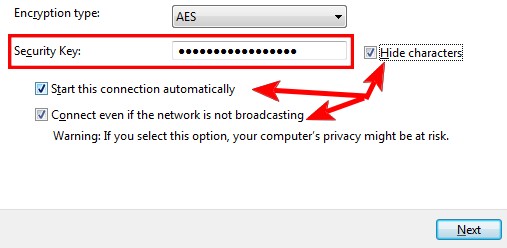
Als u zich in een openbare omgeving bevindt, is het een goed idee om het vakje 'Tekens verbergen'('Hide characters') aan te vinken . Vergeet ook niet de andere twee vakjes aan te vinken: 'Start deze verbinding automatisch'('Start this connection automatically') en 'Verbind ook als het netwerk niet uitzendt'('Connect even if the network is not broadcasting') . Met deze twee kunt u automatisch verbinding maken met het verborgen draadloze netwerk. Zodra alle gegevens zijn ingevuld, klikt u op Volgende(Next) .
Als u klaar bent, ziet u een bericht waarin staat dat u het draadloze netwerk met succes aan uw computer hebt toegevoegd. Als u niet zeker bent van een van de instellingen, kunt u op 'Verbindingsinstellingen wijzigen'('Change connection settings') klikken en ze allemaal bekijken.

Dit opent een venster waarin u al uw instellingen kunt wijzigen en ziet eruit als de onderstaande schermafbeelding. Het kan op elk moment worden geopend door naar Control Panel -> Network and Internet -> Network and Sharing Center -> Manage Wireless Networks te gaan en op het draadloze netwerk te dubbelklikken.
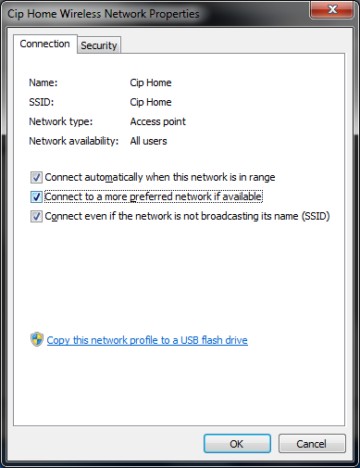
Als u klaar bent, maakt Windows 7 automatisch verbinding met het verborgen draadloze netwerk. Het pictogram van het draadloze netwerk op de taakbalk verandert ook zoals hieronder wordt weergegeven.

Problemen oplossen(Problems) met een draadloos netwerk(Wireless Network)
Als je problemen hebt om verbinding te maken met een draadloos netwerk, controleer dan eerst of je de juiste stappen hebt gevolgd die in het bovenstaande gedeelte zijn gemarkeerd. Besteed aandacht aan ALLE stappen en controleer of je ze goed hebt gedaan. Als je alles "volgens het boekje" hebt gedaan en je nog steeds geen verbinding kunt maken, lees dan de volgende artikelen:
- Problemen met de internetverbinding oplossen via een draadloos netwerk(Troubleshoot Internet Connection Problems over a Wireless Network) - deze handleiding laat zien hoe u de ingebouwde hulpprogramma's voor probleemoplossing van Windows 7 gebruikt om problemen met verbindingen met draadloze netwerken op te lossen;(Windows 7)
- Los problemen met de draadloze netwerkverbinding zelf op(Troubleshoot Wireless Network Connection Problems by Yourself) - dit is een stapsgewijze tabel met vragen en antwoorden. Door een reeks vragen te beantwoorden, komt u bij de meest waarschijnlijke oorzaak en de oplossing ervan;
- Los lastige draadloze verbindingen op door hun profiel te verwijderen(Fix Troublesome Wireless Connections by Removing their Profile) - als u problemen hebt met een draadloos netwerk dat in het verleden werkte, kan het gebeuren dat het profiel in Windows 7 in de tussentijd is gewijzigd of beschadigd. Deze zelfstudie helpt u bij het oplossen van problemen in dergelijke scenario's.
- Maak eenvoudig een back-up en importeer uw draadloze netwerkinstellingen in Windows 7(Easily Backup & Import Your Wireless Network Settings in Windows 7) - dit is een zeer nuttige gastpost die we hebben gepubliceerd op How-To Geek . Het zou het voor u gemakkelijk moeten maken om een back-up te maken van uw draadloze netwerkinstellingen en deze te herstellen op Windows 7 - computers.
Conclusie
Zoals u in deze handleiding kunt zien, vereist het verbinden met verborgen draadloze netwerken wat meer werk dan het verbinden met openbare netwerken. Als u echter een beetje oplet en geen van deze stappen overslaat, kan het in slechts een paar minuten worden gedaan. Als je handige tips hebt om verbinding te maken met verborgen draadloze netwerken, aarzel dan niet om een reactie achter te laten.
Related posts
Geektips voor het beheren van verbindingen met draadloze netwerken in Windows 7
Verbinding maken met draadloze netwerken in Windows 7
Verbinding maken met verborgen draadloze netwerken in Windows 8 en Windows 8.1
Wat is een thuisgroep? De Windows 7 Thuisgroep gebruiken
Een ad-hoc draadloos computer-naar-computernetwerk instellen in Windows 7
Simpele vragen: wat zijn netwerklocaties in Windows?
Hoe installeer je een draadloze printer in je wifi-netwerk -
Een Windows 10-hotspot maken: alles wat u moet weten
Netwerkstations, websites en FTP-locaties toewijzen in Windows 7
Wat is het ping-commando? Wat is ping in apps en games? Hoe gebruik je ping in Windows?
Netwerkstations toewijzen en FTP-locaties toevoegen in Windows 11
Inloggen op uw ASUS-router: vier manieren die werken -
Instellingen voor netwerkdeling aanpassen in Windows 7
Simpele vragen: wat is een proxyserver en wat betekent het?
Afdrukken naar een gedeelde Mac OS X-printer vanuit Windows 7 en Windows 8
4 manieren om uw wifi-wachtwoord in Windows 10 te leren als u het vergeet
Hoe u verborgen draadloze netwerken (SSID's) in uw regio kunt vinden, in Windows
Geavanceerde instellingen voor het delen van netwerken aanpassen in Windows
De DHCP-leasetijd wijzigen in Windows 10
Het Windows-netwerkprofiel wijzigen in Privé (of Openbaar)
